
عملیات سیستم عامل و اکثر برنامه ها بدون استفاده از کتابخانه های فرمت DLL متصل به پویا امکان پذیر نیست. مقدار زیادی از آنها وجود دارد، بعضی از آنها به ویندوز ساخته شده اند و بعضی از آنها علاوه بر این نصب شده اند و تنها در هنگام استفاده از یک نرم افزار خاص استفاده می شوند. این نیز مربوط به فایل wing32.dll است که به برخی از بازی ها، از جمله قهرمانان، گسترش می یابد. اگر این جزء به هیچ دلیلی نصب نشده باشد یا در پوشه سیستم یا در پوشه برنامه از دست رفته یا گم شده باشد، خطای مربوطه ظاهر می شود صفحه نمایش فقط در مورد تصمیم او، ما می خواهیم در مواد امروز ما صحبت کنیم.
روش 1: DLL نصب دستی
اغلب خطا می تواند یک اقدام ساده را حل کند - نسخه صحیح فایل را دانلود کرده و اضافه کنید. به عنوان مثال، به عنوان مثال، به دلیل ذکر شده به عنوان زیر، کمک خواهد کرد که Wing32.dll به نظر می رسد آسیب دیده یا حذف شود. اگر تمایل به اصلاح روش های عیب یابی ذکر شده در زیر وجود ندارد، ما پیشنهاد می کنیم فایل را از سایت ما دانلود کنید و آن را به دایرکتوری که باید در آن قرار داشته باشد، اضافه کنید.اگر پس از اضافه کردن یک فایل به پوشه ریشه، خطا ثابت نشد، DLL ثبت نام را با استفاده از روش 3 این ماده ثبت نام کنید.
روش 2: نصب مجدد قهرمانان 2 با آنتی ویروس غیر فعال
اگر با یک مشکل مشابه مواجه شدید، به احتمال زیاد پس از نصب بازی بلافاصله بلافاصله ظاهر شد. در چنین شرایطی، لازم است توجه به حفاظت موجود در سیستم عامل، یعنی آنتی ویروس شخص ثالث باشد. در آن وضعیت، زمانی که او به طور فعال در طول تمام دوره نصب قهرمانان 2 کار کرد، برخی از فایل ها را می توان در قرنطینه یا حذف، به عنوان for wing32.dll قرار داد. این به خاطر این واقعیت است که دفاع همیشه کتابخانه های دوستانه را به رسمیت نمی شناسد، با اشاره به تهدیدات آنها، به ویژه هنگامی که آن را به نصب بازی های غیر مجوز می پردازد. بنابراین، ما توصیه می کنیم که آنتی ویروس موجود را خاموش کنید، قهرمانان را حذف کنید و دوباره آنها را تنظیم کنید، و پس از آن دوباره حفاظت را فعال کنید. در مورد این همه در فرم مستقر، خواندن در کتابچه های جداگانه در سایت ما بیشتر بخوانید.
ادامه مطلب:
حذف بازی ها بر روی کامپیوتر با ویندوز 10
غیر فعال کردن آنتی ویروس
نصب یک بازی دیسک بر روی کامپیوتر
روش 3: مستقل ثبت نام Wing32.dll
گزینه زیر موثرتر نیست، اما در عملکرد آن به همان اندازه ساده است، بنابراین ارزش آن را در این مکان ارزش دارد. ماهیت آن این است که مجددا مجددا مجددا ثبت نام کنید، که هنگام نصب آن با استفاده از نرم افزار، شکست های سیستم احتمالی را از بین می برد. از کاربر فقط می خواهید کنسول استاندارد را شروع کنید و چندین دستورات را وارد کنید.
- منوی شروع را باز کنید از طریق جستجو، "خط فرمان" را پیدا کنید و مطمئن شوید که آن را از طرف مدیر اجرا کنید. اگر این یکی مناسب نیست، از هر روش دیگری برای باز کردن کنسول استفاده کنید. نکته اصلی این است که از حقوق مدیر استفاده کنید تا خطایی در مورد سطح دسترسی ناکافی دریافت نکنید.
- در پنجره در حال اجرا، Regsvr32 / U Wing32.dll را بنویسید و کلید Enter را فشار دهید. اگر او حضور داشته باشد، ثبت نام فعلی کتابخانه را لغو می کند، اما با خطاها کار می کرد.
- پس از آن، اطلاعیه های لازم را دریافت خواهید کرد که می خواهید برای ورود به regsvr32 / i wing32.dll برای ایجاد یک ثبت نام جدید وارد شوید.



همانطور که می بینید، در اجرای این روش پیچیده نیست و پس از مشخص کردن تمام دستورات، شما می توانید بلافاصله به تلاش های راه اندازی قهرمانان 2 حرکت کنید، زیرا تغییرات فورا و بدون پیش از آن اعمال می شود راه اندازی مجدد کامپیوتر
روش 4: به روز رسانی رانندگان گرافیک
از اطلاعات رسمی اطلاعات رسمی به دست آمد که Wing32.dll به طور فعال با اجزای گرافیکی از برنامه های مختلف ارتباط برقرار می کند. از اینجا می توانید نتیجه گیری کنید که به نحوی آن را به نرم افزار نصب شده در کارت گرافیک کامپیوتری بستگی دارد. اگر چه این روش به طور کامل و مورد مطالعه قرار نگرفته است، در صورت عدم پاسخ دستورالعمل های قبلی، ما به شما توصیه می کنیم تا بررسی کنید که آیا به روز رسانی برای مولفه شما وجود دارد. اگر آنها پیدا شوند، آنها را نصب کنید، و سپس به آزمایش این راه حل بروید، قهرمانان 2 را اجرا کنید.

ادامه مطلب: به روز رسانی رانندگان کارت گرافیک AMD Radeon / NVIDIA
روش 5: پارامترهای سازگاری را تنظیم کنید
این بازی در حال بررسی امروز به مدت طولانی منتشر شد، زیرا گاهی اوقات درگیری ها با آخرین نسخه های سیستم عامل وجود دارد که منجر به خطا در هنگام راه اندازی می شود. این مشکل با تنظیم دستی تنظیم پارامترهای سازگاری با ویندوز 7 یا XP حل می شود.
- HEROES 2 فایل اجرایی را بگذارید و روی آن کلیک راست کلیک کنید. در منوی زمینه که ظاهر می شود، "Properties" را انتخاب کنید.
- در میان تمام زبانه های موجود، "سازگاری" را پیدا کنید.
- این حالت را با چک کردن مورد مربوطه فعال کنید.
- بعد، لیست پاپ آپ را گسترش دهید و نسخه مناسب سیستم عامل را انتخاب کنید.
- پارامترهای دیگر را به صورت اختیاری نصب کنید. از آنها استفاده کنید زمانی که تغییرات قبلی نتیجه را به دست نیاوردهاید.
- پس از ساخت ویرایش، فراموش نکنید که آنها را با کلیک بر روی "اعمال" نگه دارید.


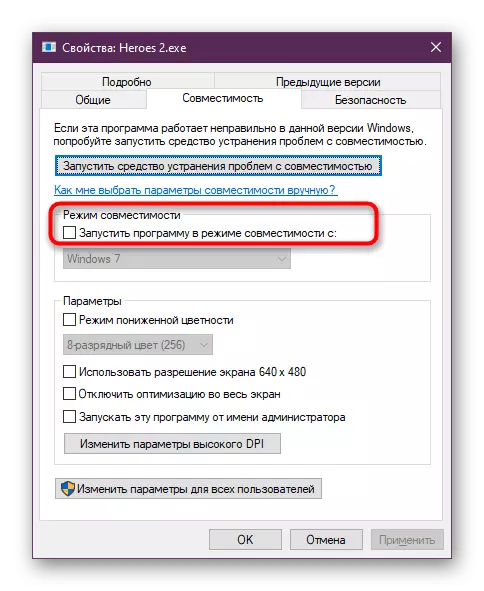



شما با پنج روش مختلف آشنا هستید که به شما امکان می دهد فایل wing32.dll را عیب یابی کنید. هنگامی که قهرمانان را شروع می کنید 2. شما فقط می توانید دستورالعمل ها را دنبال کنید تا سریعا وضعیت را اصلاح کنید. با این حال، هنگام استفاده از مجامع دزدان دریایی، نباید فراموش کنید که آنها ممکن است آسیب دیده باشند. قبل از دانلود، به دقت خواندن نظرات در سایت را بخوانید، و همچنین یکی دیگر از آنها را امتحان کنید اگر هیچ یک از راه ها موثر نبوده است.
